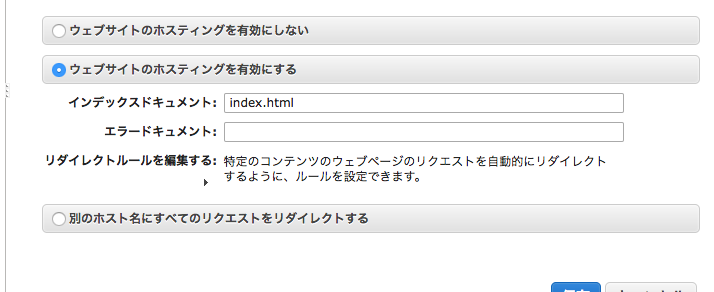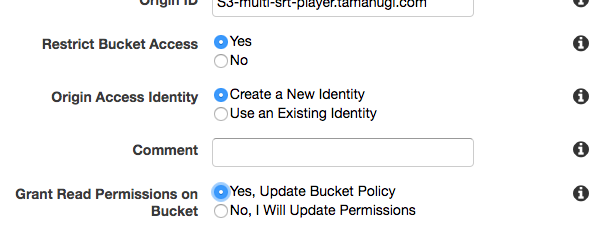vue.jsで作成したちょっとしたものをS3+CloudFrontで公開したくて
色々調べたのでメモ。
ついでに前から気になってたTravisCIも使ってみた
手順メモ
1. travis cli のインストール
$ gem install travis
2. IAM でユーザーを作成する。
S3へのフルアクセスのポリシーをつける。
3. S3 でバケットを作成する。
- バケット名はウェブサイトホスティングで公開するときのFQDNにしておく
-
静的ウェブサイト > ウェブサイトホスティングを有効にするにチェックをつける-
インデックスドキュメントには index.html を指定
-
end point が {{バケット名}}.s3.amazonaws.com になるはず
4. .travis.ymlの設定
- .travis.yml ファイルを以下のように作成する
language: node_js
node_js:
- "6"
before_deploy:
- npm run build
deploy:
provider: s3
bucket: {{bucket名}}
region: ap-northeast-1
endpoint: {{bucket名}}.s3-ap-northeast-1.amazonaws.com
skip_cleanup: true
local-dir: dist
on:
branch: master
デプロイ前に npm run build を実行するように指定
npm install , npm test はデフォルトで実行してくれた
- AWS S3へのアクセスキーとシークレットキーを追加する
$ travis --add deploy.access_key_id {{access_key_id}}
$ travis --add deploy.secret_access_key {{secret_access_key}}
.travis.ymlに以下のようにアクセスキーとシークレットキーが追加される
access_key_id:
secure: xxxxxxxxx
secret_access_key:
secure: xxxxxxxxx
※これを公開してしまっていいのか、よくわからなかった。
これで git push origin master すれば、S3の方にビルドしたファイルをアップロードしれくれる(はず)
5. CloudFront でDistributionの作成
- Origin Domain Name に 先程の S3 のエンドポイントを指定する (プルダウンで候補が表示される)
-
Restrict Bucket AccessのYesにチェックをつける -
Origin Access IdentityはCreate a New Identityを指定する -
Commentは適当に指定 -
Grant Read Permissions on BucketにYes ~を指定する(S3のアクセスポリシーを更新してくれる)
-
Alternate Domain Names(CNAMEs)に公開する予定のFQDNを指定する -
Default Root Objectにindex.htmlを設定
ちょっと時間がかかるがdistributionが作成され、
xxxxxx.cloudfront.net というドメインが作成される
6. Route 53 の設定
Route53 で 設定したいドメインのCNAMEレコードの値に xxxxxx.cloudfront.net を指定する
感想
S3での静的ホスティング, TravisCIでのデプロイが思ってたより簡単だった。
ただaccess_keyとsecret_keyは公開してもいいのかよくわかんなくてもやもやする。。。
github.com で調べたところ大体の人は環境変数から取得しているっぽかった
(ただ一部は公開していた)